Wenn Hulu nicht mehr funktioniert, sind die Fehlermeldungen nicht immer so hilfreich. Eine der häufigsten Fehlermeldungen zeigt lediglich an, dass ein Wiedergabefehler aufgetreten ist. Diese Meldung wird am häufigsten auf Streaming-Geräten wie Roku, Amazon Fire TV und Fire Stick, Konsolen wie Xbox und PlayStation sowie intelligenten Fernsehgeräten von Vizio, LG und anderen angezeigt.
In einigen Fällen stellt Hulu Ihnen einen Fehlercode zur Verfügung, mit dem Sie das Problem beheben können. Wenn dies nicht der Fall ist und Sie nur die Meldung "Wiedergabefehler" sehen, müssen Sie mit den Grundlagen beginnen, z. B. Ihre Internetverbindung überprüfen und von dort aus fortfahren.
Das Beheben von Hulu-Wiedergabeproblemen erfordert unterschiedliche Schritte für jedes Gerät, von dem Sie streamen. In diesem Handbuch wird beschrieben, wie dies auf PS4-, PS3-, Xbox One-, Xbox 360-, Wii U-, Nintendo Switch-, Roku-, Amazon Fire TV-, Apple TV-, Vizio TV- und LG-Geräten funktioniert.
Was verursacht Hulu-Wiedergabefehler?
Hulu-Wiedergabefehler werden verursacht, wenn die App auf Ihrem Gerät nicht mit den Hulu-Servern kommunizieren kann oder die Hulu-Server keinen Videostream bereitstellen können.
Hulu-Wiedergabefehler werden normalerweise durch Probleme mit Ihrem Gerät, Ihrer Software oder Ihrem Heimnetzwerk verursacht. Sie können sie beheben, indem Sie die folgenden Anweisungen befolgen. Probleme, einschließlich Hulus Audio, das nicht synchron ist, Video puffert oder überhaupt keine Wiedergabe.
In anderen Fällen werden Hulu-Wiedergabefehler durch Probleme auf Hulus Seite verursacht. Dies bedeutet, dass Hulu selbst möglicherweise ein Problem hat, wenn beim Versuch, ein Hulu-Video anzusehen, ein Wiedergabefehler auftritt und an Ihrem Ende alles in Ordnung ist.
Wenn ein Wiedergabefehler durch ein Problem mit Hulu selbst verursacht wird, können Sie sie lediglich über das Problem informieren und warten, bis sie das Problem behoben haben.
Wenn Sie Probleme ausschließen möchten, die Sie selbst beheben können, können Sie Folgendes tun, wenn auf Ihrem Streaming-Gerät ein Hulu-Wiedergabefehler auftritt:
-
Stellen Sie sicher, dass Ihre Internetverbindung schnell genug für das Streaming ist.
- Hulu-Videos können stottern, puffern oder gar nicht wiedergegeben werden, wenn Ihre Internetgeschwindigkeit zu niedrig ist. Langsames Internet kann auch dazu führen, dass Hulus Audio nicht mehr synchron ist.
- Normale Hulu-Videos erfordern 3.0 Mbit / s.
- Hulu With Live TV benötigt 8.0 Mbit / s.
- Wenn Sie sich nicht sicher sind, wie schnell Ihr Internet ist, lesen Sie unseren Leitfaden zum Testen Ihrer Internetgeschwindigkeit.
-
Starten Sie Ihr Gerät und Ihre Netzwerkgeräte neu.
- Fahren Sie Ihr Streaming-Gerät und Ihre Netzwerkgeräte vollständig herunter, schalten Sie es aus und ziehen Sie den Netzstecker.
- Lassen Sie Ihr Gerät etwa eine Minute lang vom Stromnetz getrennt.
- Schließen Sie Ihr Gerät wieder an, schalten Sie es ein und prüfen Sie, ob der Hulu-Wiedergabefehler weiterhin besteht.
-
Wechseln Sie nach Möglichkeit zu einer Kabelverbindung.
- Versuchen Sie, Ihr Streaming-Gerät mit einem Ethernet-Kabel an Ihren Router oder Ihr Modem anzuschließen.
- Wenn der Wiedergabefehler behoben ist, verwenden Sie entweder eine Kabelverbindung zum Streamen oder verlegen Sie Ihren WLAN-Router, um näher an dem Gerät zu sein, mit dem Sie Hulu sehen.
- Wenn Sie den Router nicht umstellen können, sollten Sie in ein Mesh-Netzwerk wechseln, das eine größere Abdeckung bietet.
-
Trennen Sie andere Geräte von Ihrem Netzwerk.
- Wenn viele Computer, Smartphones, Spielekonsolen und andere Geräte an Ihr Netzwerk angeschlossen sind, kann das Problem eine begrenzte Bandbreite sein. Trennen Sie alle Geräte, die Sie nicht verwenden.
- Sichern Sie Ihr Netzwerk und stellen Sie sicher, dass niemand ohne Ihr Wissen mit ihm verbunden ist.
- Wenn der Wiedergabefehler behoben ist, möchten Sie möglicherweise einen Multiband-Router oder einen Router erwerben, mit dem Sie den Streaming-Verkehr priorisieren können.
-
Überprüfen Sie Ihre Router-Einstellungen.
- Wenn Sie mit Ihrem Router bestimmte Arten von Datenverkehr oder Geräten priorisieren können, legen Sie fest, dass dem Gerät, auf dem Sie Hulu beobachten möchten, Priorität eingeräumt wird.
- Versuchen Sie, die DNS-Einstellungen (Domain Name Server) in Ihrem Router zu ändern.
- Wenn Sie sich nicht sicher sind, was DNS ist oder wie Sie es ändern können, lesen Sie unseren vollständigen Leitfaden zum Ändern von DNS auf den beliebtesten Routern.
Wenn nach dem Ausprobieren all dieser Korrekturen immer noch ein Hulu-Wiedergabefehler auftritt, kann das Löschen oder Zurücksetzen der Hulu-App auf Ihrem Gerät hilfreich sein. In einigen Fällen kann Ihr Gerät auch die Internetverbindung überprüfen oder testen.
Behebung von Hulu-Wiedergabefehlern auf PlayStation 4
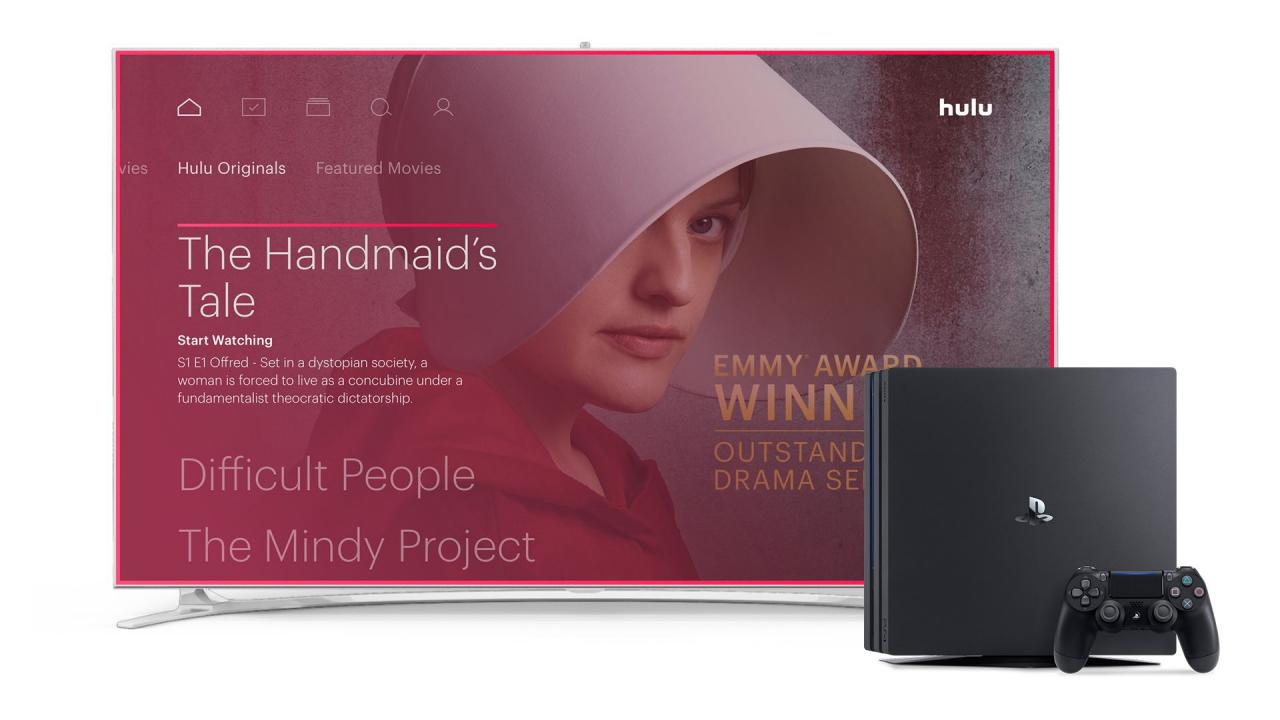
Hulu
Wenn Sie versuchen, Hulu auf Ihrer PS4 zu sehen und eine Wiedergabefehlermeldung erhalten, müssen Sie den Status Ihrer Internetverbindung überprüfen:
- Wenn Sie Hulu oder eine andere App geöffnet haben, schließen Sie diese und kehren Sie zur Haupt-XrossMediaBar (XMB) zurück.
- Navigieren Sie zu Einstellungen > Netzwerk > Testen Sie die Internetverbindung.
Wenn dies gut funktioniert, versuchen Sie, das Datum und die Uhrzeit Ihres Systems zurückzusetzen:
- Wenn Sie ein Spiel oder eine App geöffnet haben, kehren Sie zum XMB zurück.
- Navigieren Sie zu Einstellungen > Datum und Uhrzeit > Datums- und Uhrzeiteinstellungen > Mit Internet einstellen > Jetzt einstellen.
Wenn der Wiedergabefehler weiterhin besteht, müssen Sie im nächsten Schritt die Hulu-App entfernen und erneut herunterladen:
- Gehen Sie zum Startbildschirm.
- Finden Sie die Hulu App und markieren Sie es.
- Drücken Sie die Taste Options Taste auf Ihrem Controller.
- Auswählen Löschen aus dem Menü.
- Presse OK an der Bestätigungsaufforderung.
- Offenheit Shop und laden Sie die Hulu-App erneut herunter.
Wenn dies immer noch nicht funktioniert, löschen Sie den Systemcache:
Während dieses Vorgangs nicht in den Ruhemodus wechseln. Fahren Sie das System vollständig herunter.
- Schalte die PlayStation 4 aus.
- Wenn die Kontrollleuchte am System nicht mehr blinkt, ziehen Sie den Netzstecker aus der Steckdose.
- Warten Sie mindestens 30 Sekunden.
- Stecke die PlayStation 4 wieder ein und schalte sie ein.
Behebung von Hulu-Wiedergabefehlern auf PlayStation 3
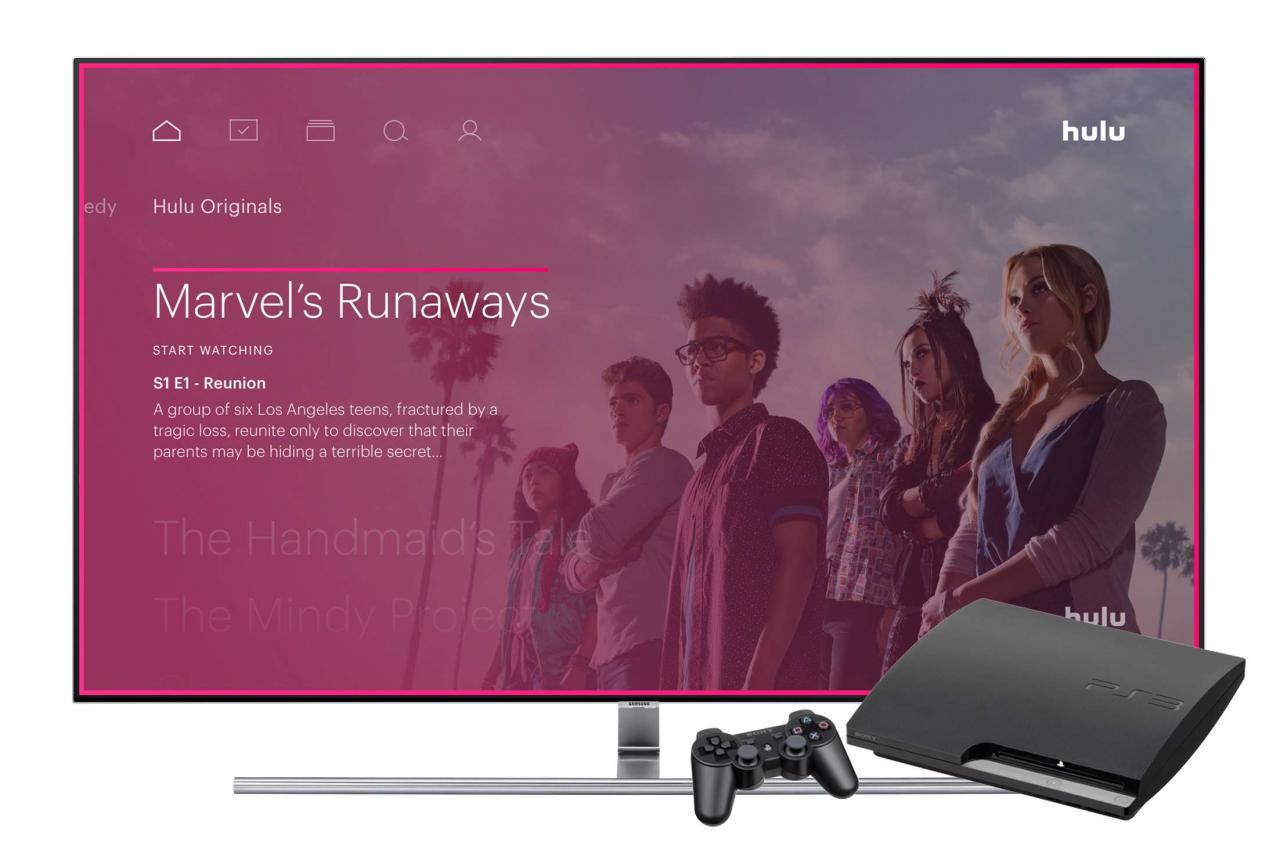
Hulu
Wenn auf Ihrer PS3 Hulu-Wiedergabefehler auftreten, überprüfen Sie zunächst den Status Ihrer Internetverbindung:
- Wenn Sie Hulu oder eine andere App geöffnet haben, schließen Sie diese und kehren Sie zum Haupt-XMB zurück.
- Navigieren Sie zu Einstellungen > Netzwerkeinstellungen > Internetverbindungstest.
Wenn es keine Probleme mit der Internetverbindung gibt, setze deine PS3-Systemzeit zurück:
- Wenn Sie ein Spiel oder eine App geöffnet haben, schließen Sie es und kehren Sie zum Haupt-XMB zurück
- Navigieren Sie zu Einstellungen > Datums- und Uhrzeiteinstellungen > Über das Internet einstellen.
Wenn dies auch nicht funktioniert, entfernen Sie die Hulu-App und installieren Sie sie erneut:
- Markieren Sie die Hulu-Anwendung.
- Drücken Sie die Taste Dreieckstaste auf deinem Controller.
- Auswählen Löschen.
- Auswählen Ja zu bestätigen.
- Öffne den PlayStation Store und lade die Hulu-App erneut herunter.
Behebung von Hulu-Wiedergabefehlern auf Xbox One
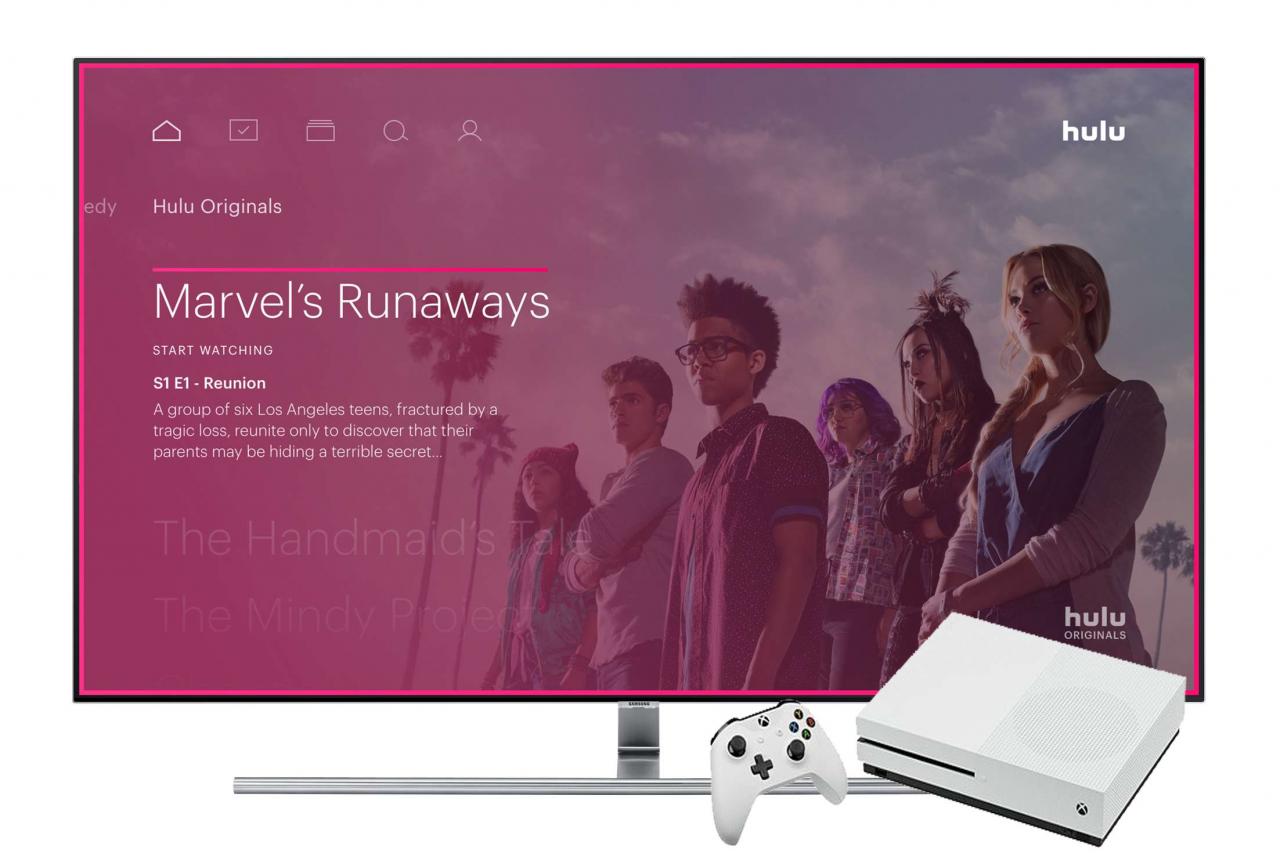
Hulu
Wenn auf Ihrer Xbox One Wiedergabefehler auftreten, testen Sie zunächst die Internetverbindung auf Ihrer Konsole:
- Drücken Sie die Taste Xbox Taste zum Öffnen der Anleitung.
- Mehr praktische Tipps und Inspiration in System > Einstellungen > Allgemeines > Netzwerkeinstellungen. Wenn Ausfälle bekannt sind, werden diese angezeigt.
- Auswählen Testen Sie die Netzwerkgeschwindigkeit und -statistikund stellen Sie sicher, dass die Geschwindigkeit ausreicht, um Videos von Hulu zu streamen.
- In NetzwerkeinstellungenSie können auch auswählen Aktueller Netzwerkstatus um zu bestätigen, dass die Wi-Fi-Verbindung stark genug ist, um den Router zu erreichen.
Wenn Ihre Verbindung fest ist, versuchen Sie, Hulu zu löschen und neu zu installieren:
- Mehr praktische Tipps und Inspiration in Meine Spiele und Apps von dem Startseite Bildschirm.
- Markieren Sie die Hulu-App und drücken Sie die Menütaste auf Ihrem Controller.
- Auswählen Deinstallieren aus dem Menü.
- Bestätigen Sie durch Auswahl Ja.
- Offenheit ShopSuchen Sie nach der Hulu-App und installieren Sie sie erneut.
Als nächstes können Sie versuchen, den Systemcache auf Ihrer Konsole zu leeren:
- Schalten Sie Ihre Xbox One aus.
- Sobald die Konsole vollständig heruntergefahren ist, ziehen Sie den Netzstecker.
- Lassen Sie es mindestens 30 Sekunden lang vom Stromnetz getrennt.
- Schließen Sie die Konsole wieder an, schalten Sie sie ein und prüfen Sie, ob bei der Wiedergabe weiterhin Fehler auftreten.
Behebung von Hulu-Wiedergabefehlern auf Xbox 360
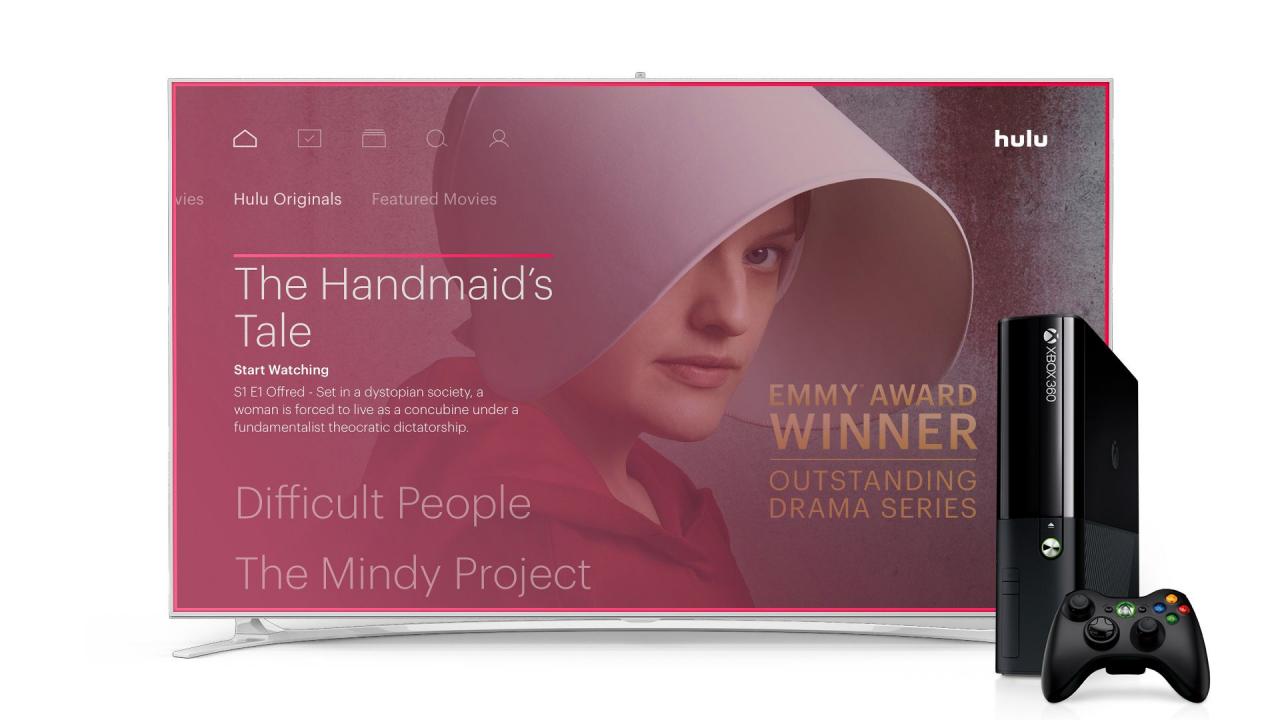
Hulu
Bevor Sie etwas anderes ausprobieren, können Sie einen Wiedergabefehler beheben, indem Sie sich einfach von der Hulu-App auf Ihrer Konsole abmelden. So geht's:
- Öffnen Sie die Hulu App.
- Gehen Sie zum Kontoabschnitt.
- Auswählen Melden Sie sich von Hulu ab.
- Melden Sie sich erneut an und prüfen Sie, ob immer noch ein Wiedergabefehler auftritt.
Der nächste Schritt besteht darin, die Hulu-App vollständig zu löschen und erneut herunterzuladen:
- Navigieren Sie zu Einstellungen > System > Schränke > Alle Geräte > Spiele und Apps.
- Markieren Sie das Hulu-Symbol und drücken Sie Y auf deinem Controller.
- Auswählen Löschen.
- Laden Sie Hulu erneut auf Ihre Konsole herunter und prüfen Sie, ob immer noch ein Wiedergabefehler vorliegt.
Behebung von Hulu-Wiedergabefehlern auf Wii U.
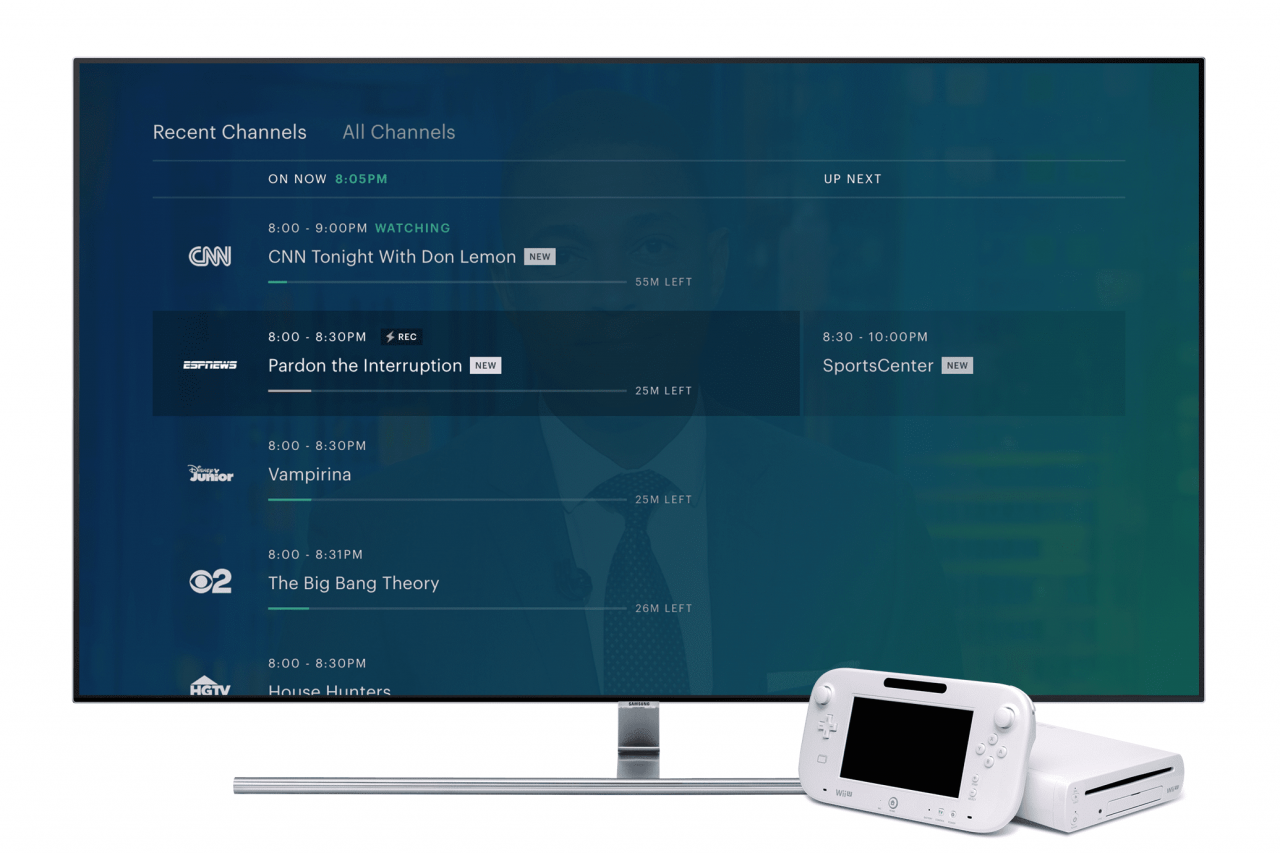
Hulu
Das erste, was Sie auf der Wii U ausprobieren müssen, ist, den Hulu-Kanal von Ihrer Konsole zu entfernen und ihn dann neu zu installieren:
- Wählen Sie im Wii U-Menü die Option Systemeinstellungen.
- Scrollen Sie zur Auswahl Data Management.
- Auswählen Daten kopieren / verschieben / löschen oder, wenn Sie eine ältere Softwareversion verwenden, Daten verschieben / löschen.
- Wählen Sie die Hulu-App.
- Auswählen
Löschenund wählen Sie es zur Bestätigung noch einmal aus.
Wenn dies nicht funktioniert, stellen Sie sicher, dass auf Ihrer Wii U das neueste Systemupdate installiert ist:
- Öffnen Sie auf dem Startbildschirm Systemeinstellungen.
- Auswählen Systemupdate.
- Wenn ein Systemupdate verfügbar ist, befolgen Sie die Anweisungen auf dem Bildschirm, um es herunterzuladen und zu installieren.
Das letzte, was Sie versuchen können, wenn Sie immer noch einen Wiedergabefehler haben, ist das Zurücksetzen von Datum und Uhrzeit auf Ihrer Konsole:
- Öffnen Sie auf dem Startbildschirm Systemeinstellungen.
- Auswählen Datum und Uhrzeit.
- Stellen Sie sicher, dass die Einstellungen korrekt sind.
Behebung von Hulu-Wiedergabefehlern auf dem Nintendo Switch
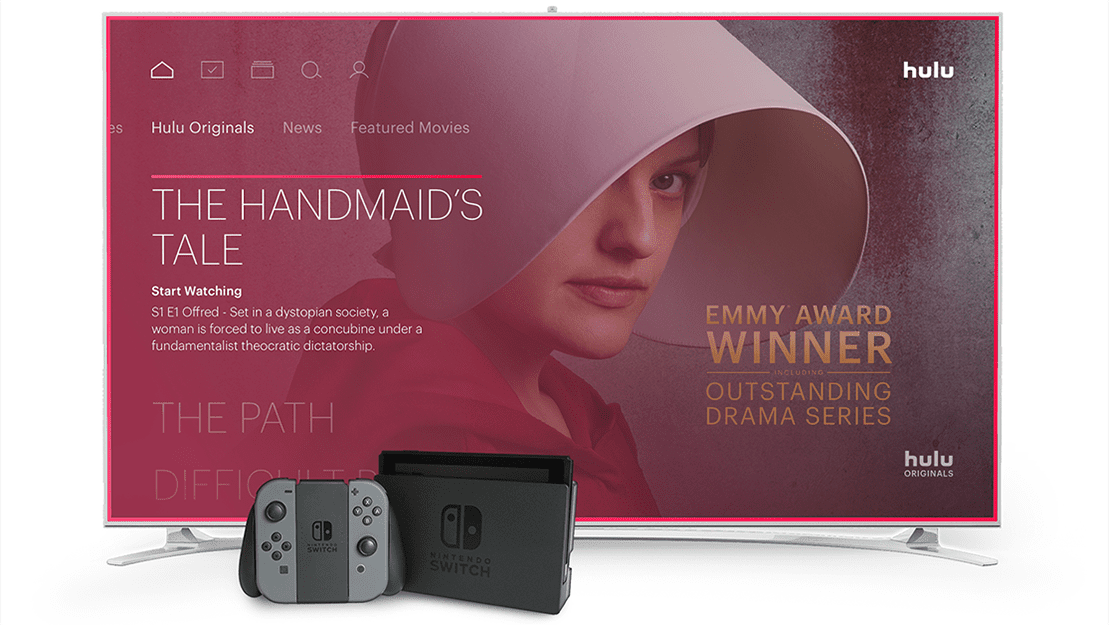
Hulu
Wenn Sie Hulu-Wiedergabefehler auf Ihrem Switch sehen, müssen Sie zunächst den Internetverbindungstest ausführen:
- Wenn Sie Apps oder Spiele geöffnet haben, drücken Sie die Taste Startknopf und kehren Sie zum Startbildschirm zurück.
- Navigieren Sie im Home-Menü zu Systemeinstellungen > Internet > Verbindung testen.
- Stellen Sie sicher, dass die Internetverbindung funktioniert und die Download-Geschwindigkeit für das Streaming von Hulu-Videos ausreicht.
Wenn Ihre Internetverbindung in Ordnung ist, schließen Sie die Hulu-App und starten Sie sie neu:
- Drücken Sie die Taste Startknopf um zum Home-Menü zurückzukehren.
- Markieren Sie die Hulu-App und drücken Sie X.
- Auswählen Schließen.
- Starten Sie die App neu und prüfen Sie, ob bei der Wiedergabe noch Fehler auftreten.
Der nächste Schritt besteht darin, nach Updates für die Hulu-App zu suchen:
- Wählen Sie im Home-Menü das Symbol für Hulu.
- Drücken Sie die Taste + or - Taste auf dem Controller.
- Mehr praktische Tipps und Inspiration in Software-Update > Über das Internet.
Wenn bei der Wiedergabe weiterhin Fehler auftreten, stellen Sie sicher, dass Ihr Switch selbst auf dem neuesten Stand ist:
- Drücken Sie die Taste Startknopf um zum Home-Menü zurückzukehren.
- Navigieren Sie zu Systemeinstellungen > System > Systemupdate.
Als letztes können Sie versuchen, die Hulu-App zu deinstallieren und erneut herunterzuladen:
- Wählen Sie im Home-Menü das Symbol für Hulu.
- Drücken Sie die Taste + or - Taste auf dem Controller.
- Mehr praktische Tipps und Inspiration in Software verwalten > Software löschen.
- Öffnen Sie den Nintendo eShop und laden Sie Hulu erneut herunter.
Weitere Informationen zum Beheben von Problemen mit Ihrem Switch finden Sie in unserer vollständigen Anleitung zum Lösen häufig auftretender Nintendo Switch-Probleme.
Behebung von Hulu-Wiedergabefehlern auf Roku
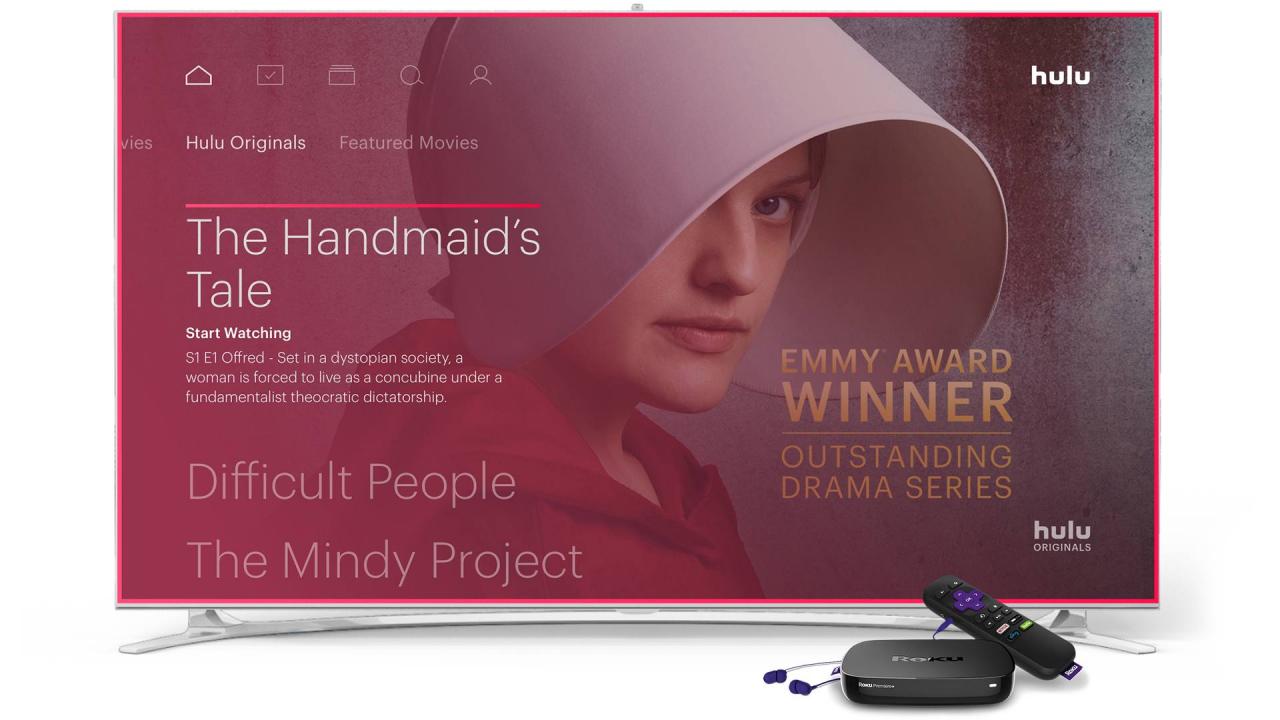
Hulu
Wenn Hulu nicht an Ihrem Roku arbeitet, können Sie den Hulu-Kanal entfernen und ihn dann über den Channel Store wieder hinzufügen.
- Drücken Sie die Home-Taste auf der Roku-Fernbedienung.
- Markieren Sie den Hulu-Kanal.
- Drücken Sie die Sterntaste auf der Fernbedienung, um das Optionsmenü zu öffnen.
- Auswählen Kanal entfernenund bestätigen Sie dann, wenn Sie dazu aufgefordert werden.
- Kehren Sie durch Drücken der Home-Taste zum Startbildschirm zurück.
- Mehr praktische Tipps und Inspiration in Roku-Kanalspeicherund wählen Sie den Hulu-Kanal.
- Auswählen
Kanal hinzufügen zu bestätigen.
Wenn dies nicht funktioniert, stellen Sie sicher, dass auf Ihrem Roku die neueste Firmware installiert ist:
- Öffnen Sie die Home-Menü auf deinem Roku.
- Navigieren Sie zu Einstellungen > System > Systemupdate
- Auswählen Jetzt prüfen.
Behebung von Hulu-Wiedergabefehlern bei Amazon Fire TV
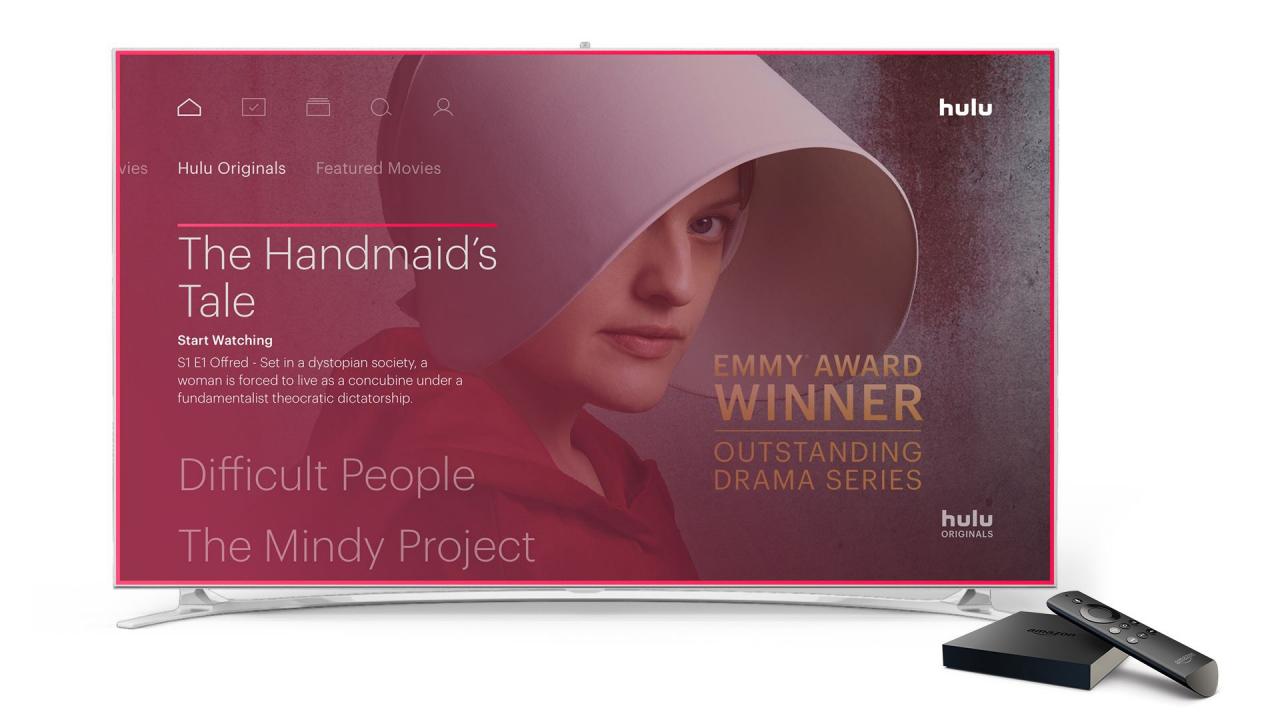
Hulu
Das erste, was Sie versuchen sollten, wenn Wiedergabefehler auf Ihrem Fire TV oder Fire Stick auftreten, ist das Löschen der temporären Dateien, die Hulu auf Ihrem Gerät gespeichert hat.
Wenn dies nicht funktioniert, können Sie versuchen, die App zu deinstallieren und erneut herunterzuladen:
- Mehr praktische Tipps und Inspiration in Einstellungen > Anwendungen > Installierte Anwendungen verwalten.
- Wählen Sie die Hulu-App und dann Deinstallieren.
- Befolgen Sie alle zusätzlichen Anweisungen auf dem Bildschirm, um Hulu vollständig zu entfernen.
- Suche nach Hulu und gehe dann zu Apps und Spiele um die App zu finden.
- Anwenden Herunterladen um Hulu erneut auf Ihren Fire TV herunterzuladen.
Behebung von Hulu-Wiedergabefehlern auf Apple TV
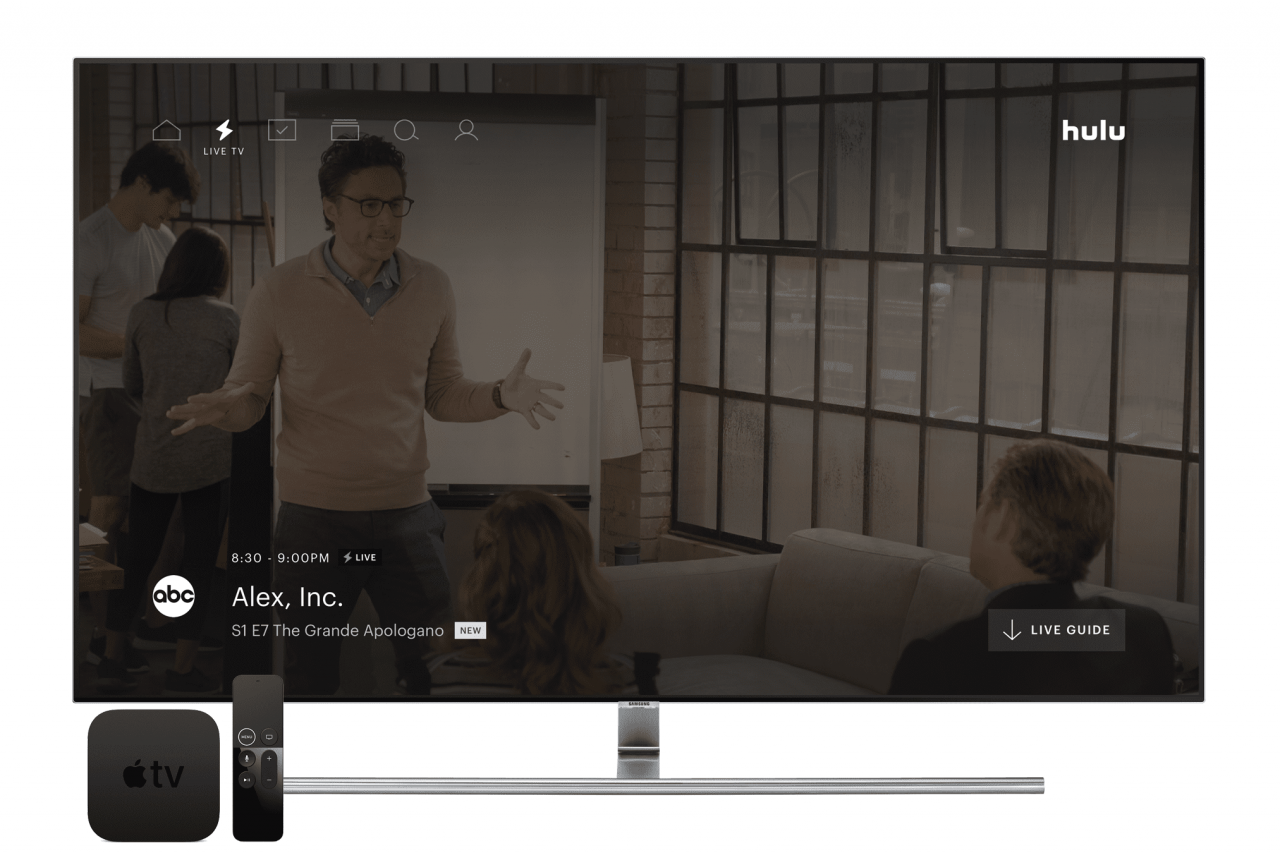
Hulu
Wenn auf Ihrem Apple TV Hulu-Wiedergabefehler auftreten, können Sie einige Dinge ausprobieren:
- Überprüfen Sie Ihre Netzwerkeinstellungen, indem Sie zu navigieren Einstellungen > Netzwerk.
- Aktualisieren Sie Ihre Hulu-App, indem Sie zu navigieren Einstellungen > System.
Weitere Informationen zu Apple TV-Problemen finden Sie in unserer vollständigen Anleitung zur Lösung von Apple TV-Problemen.
Behebung von Hulu-Wiedergabefehlern auf Vizio-Fernsehgeräten

Laster
Wenn Sie einen Vizio-Fernseher mit der Hulu-App haben und Wiedergabefehler auftreten, können Sie die App löschen und erneut herunterladen:
- Drücken Sie die Taste VIA Taste auf Ihrer Fernbedienung.
- Markieren Sie die Hulu-App und drücken Sie die gelber Knopf auf Ihrer Fernbedienung.
- Auswählen Snippet löschen.
- Navigieren Sie zu der Widget-Galerieund finde Hulu.
- Auswählen Widget zu meinem Profil hinzufügen.
- Überprüfen Sie, ob bei der Wiedergabe noch Fehler auftreten.
Sie können die Hulu-App nur auf Vizio-Fernsehern löschen und neu installieren. Vizio Blu-Ray-Player und Streaming-Player haben diese Option nicht.
Behebung von Hulu-Wiedergabefehlern auf LG-Fernsehern und Blu-Ray-Playern

LG
Ihre gerätespezifischen Optionen zur Behebung von Hulu-Wiedergabefehlern auf LG-Geräten sind begrenzt. Wenn Sie Videos starten können, diese jedoch stottern, puffern oder nicht mehr abgespielt werden, verringern Sie die Videoqualität:
- Starten Sie ein Video auf Hulu.
- Drücken Sie während der Wiedergabe des Videos die Taste Abwärts-Taste auf Ihrer LG-Fernbedienung.
- Navigieren Sie zu Videoqualität.
- Verringern Sie die Videoqualität und prüfen Sie, ob das Problem dadurch behoben wird.
Wenn bei der Wiedergabe weiterhin Fehler auftreten, aktualisieren Sie die LG-Firmware:
- Drücken Sie die Home-Taste auf der Fernbedienung.
- Wählen Sie das Einstellungssymbol oben.
- Auswählen
Allgemeines aus dem Menü auf der linken Seite. - Auswählen Über diesen Fernseher nach unten.
- Stelle sicher Automatische Updates zulassen wird aktiviert und dann ausgewählt Check for updates.
- Befolgen Sie alle Schritte auf dem Bildschirm, um das Update herunterzuladen und zu installieren.

